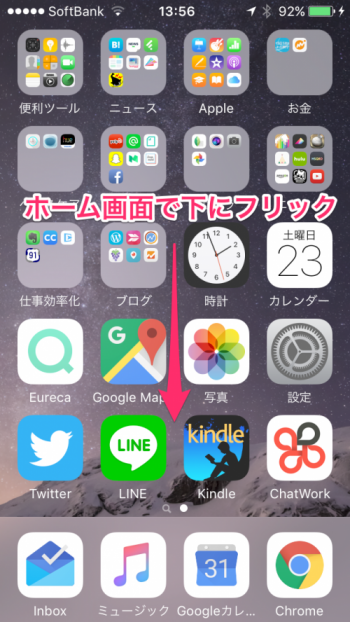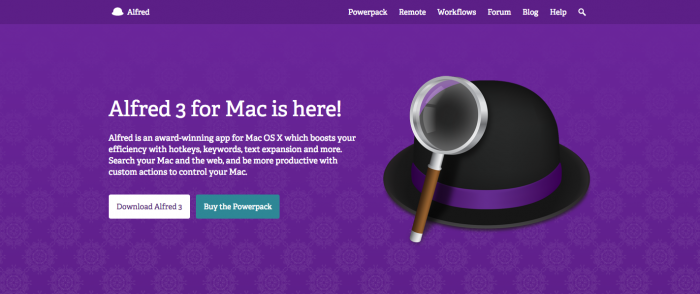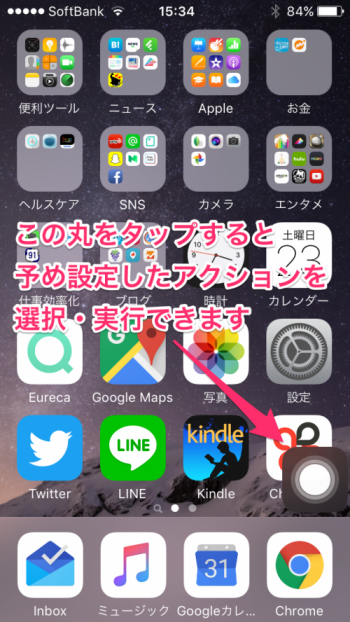こんにちは、Gorian91(@gorian91)です。
iPhoneは直感的に使えるように設計されており、誰でも簡単に操作することができます。
しかし、誰でもすぐに使えてしまうその反面、細かな便利機能を見落とし、操作に無駄が発生していることがよくあります。
そんな便利だけど見落としがちな機能のひとつが、Spotlight検索機能です。
Spotlight検索は目的の情報までのアクセス時間を短縮してくれる
Spotlight検索は、Webコンテンツ、連絡先、アプリ、周辺スポットを素早く検索するための機能で、わざわざアプリを探してタップしなくても、サクッと情報を検索することができます。
例えば、何か情報を検索しようとすると、
[aside type=”boader”]
- ホーム画面からアプリを探す
- アプリをタップして画面を開く
- 欲しい情報を検索する
[/aside]
という流れになりますが、Spotlight検索なら、
[aside type=”boader”]
- ホーム画面で下フリック
- 欲しい情報を検索する
[/aside]
という2つの工程で済みます。
スマホを使っているとアプリがどんどん増えていくので、
「あれ、あのアプリどこいったっけ?」
となって、情報を検索する前にアプリを探す手間が発生するんですが、Spotlight検索を使えば、何も考えずに検索をすることができます。
うまく利用できれば、目的の情報にたどり着くまでの時間を大幅に短縮することができます。
Spotlight検索の使い方
Spotlight検索の手順はこうです。
[aside type=”boader”]
- ホーム画面で下フリック
- 検索したいキーワードを入力
- 検索する情報の種類(Web検索・AppStore検索・マップ検索)を選択
[/aside]
ホーム画面で下フリック
Spotlight検索の使い方は、ホーム画面で下フリックをすると検索画面が出てくるので、そこにキーワードを入れるだけです。

ホーム画面で下にフリック

検索キーワードを入力
ちなみに、右フリックでもSpotlight検索の画面が出てくるんですが、その場合は、検索するときに検索窓をタップしてからじゃないと入力できません。
でも、下フリックなら検索窓にカーソルが入った状態で画面が表示されるので便利です。
検索したいキーワードを入力
次に検索したいキーワードを入力します。

検索すると候補がズラッと表示
検索の予測候補が出てくるので、目的の情報が出たらそこをタップしたら完了。
でも、たいていは目的の情報は一発で出ないので、その場合は一番下までフリックします。

一番下にスライドすると検索したい情報の種類が選択できる
「Webを検索」「AppStoreで検索」「マップを検索」の3つから検索したい情報をタップします。
ブラウザで情報を検索する場合は「Webを検索」を、アプリを検索するなら「AppStoreで検索」を、住所を検索するなら「マップを検索」をタップすればOK。
すると検索したい内容に応じて適切なアプリ(Web検索ならブラウザ、AppStore検索ならAppStore、マップ検索ならマップ)がぱっと開きます。
まとめ
iPhoneを長く使っているとアプリがどんどん増えてアイコンが埋もれてしまうことがあってブラウザやマップなどよく使うアプリでも、どこに置いたか忘れることがよくあるんですよね。
特に、私の場合はアプリが多いのでカテゴリー分けをしてフォルダに入れてますから、アプリを探すのも一苦労なんですよね。
なので、情報を素早く検索したいときには、Spotlight検索を使って検索をしています。
冒頭でも書いたように、iPhoneは誰でも簡単に使えてしまう反面、細かいけど便利な機能は案外見落とされてしまいがち。
こういったほんの少しの操作の工夫が効率化につながるので使ったことないよ!という方はぜひ試してみてくださいね。